Asus USB-BT400: USB-BT400 Cheie hardware Bluetooth USB 4.0
USB-BT400 Cheie hardware Bluetooth USB 4.0: Asus USB-BT400
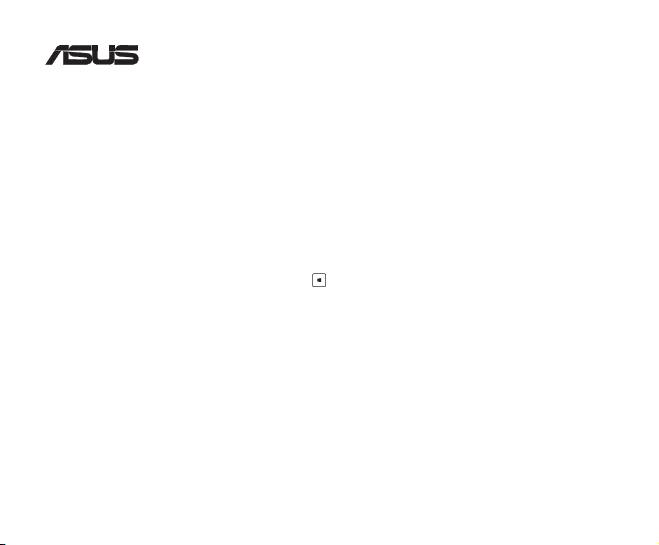
USB-BT400
Cheie hardware Bluetooth USB 4.0
© Toate drepturile rezervate.
Toate numele mărcilor sunt mărci comerciale înregistrate ale producătorilor respectivi.
Numele Bluetooth şi mărcile comerciale Bluetooth sunt proprietatea Bluetooth SIG, Inc.
Înainte de utilizare
NOTĂ: Eliminaţi software-ul Bluetooth instalat anterior pe computer.
®
1. Windows
XP SP3: Faceţi clic pe pictograma Start (Start) > Control Panel (Panou de control) > Add or
Remove Programs (Adăugare sau eliminare programe).
®
Windows
7: Faceţi clic pe pictograma Start (Start) > Control Panel (Panou de control) >
Programs (Programe) > Programs and Features (Programe şi caracteristici) >
Uninstall a program (Dezinstalare program).
®
Windows
8: Faceţi clic pe pictograma + I > Control Panel (Panou de control) > Programs
(Programe) > Programs and Features (Programe şi caracteristici) > Uninstall a
program (Dezinstalare program).
2. Eliminaţi orice software Bluetooth din lista aplicaţiilor.
Instalarea driverului Bluetooth
1. Introduceţi CD-ul de asistenţă în unitatea optică a computerului. Dacă CD-ul nu se execută automat, răsfoiţi
conţinutul CD-ului de asistenţă şi faceţi clic dublu pe şierul Autorun.exe.
2. În ecranul de instalare Bluetooth Software, faceţi clic pe Agree and Install Bluetooth Software (Sunt de acord
şi instalez software-ul Bluetooth).
3. Urmaţi instrucţiunile de pe ecran şi introduceţi cheia hardware Bluetooth USB 4.0 când vi se solicită.
4. După terminarea congurării, faceţi clic pe Finish (Terminare). Reporniţi sistemul pentru a naliza instalarea.
®
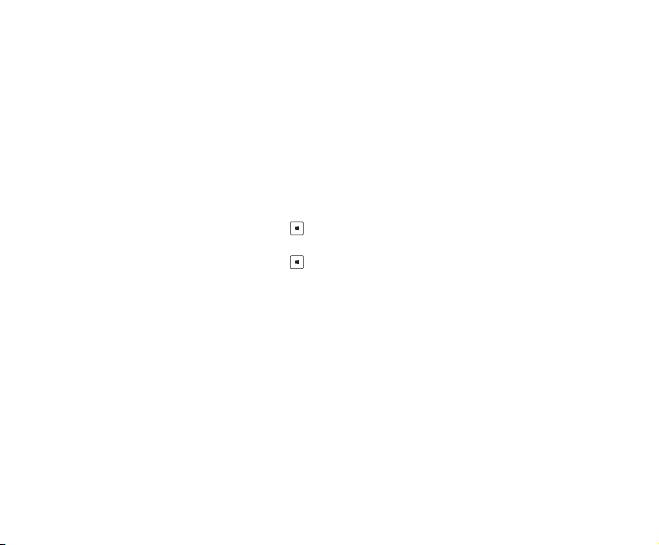
Utilizarea cheii hardware Bluetooth USB 4.0
1. Introduceţi cheia hardware Bluetooth USB 4.0 în portul USB al computerului.
2. Pentru a începe împerecherea dispozitivelor Bluetooth, efectuaţi una dintre acţiunile următoare:
• Faceţi clic dreapta pe pictograma Bluetooth din bara de sistem şi selectaţi Add a device (Adăugare
dispozitiv).
®
• Windows
XP SP3: Faceţi clic pe pictograma Start (Start) > Control Panel (Panou de control) >
Bluetooth Devices (Dispozitive Bluetooh) > Add (Adăugare)
®
• Windows
7: Faceţi clic pe pictograma Start (Start) > Control Panel (Panou de control)
> Hardware and Sound (Hardware şi sunete) > Add a Bluetooth device
(Adăugare dispozitiv Bluetooth)
®
• Windows
8: 1. Faceţi clic pe + I şi pe Change PC settings (Modicare setări pentru PC).
Faceţi clic pe Devices (Dispozitive) > Add a device (Adăugare dispozitiv)
2. Faceţi clic pe + W, introduceţi „bluetooth” în caseta de căutare şi faceţi clic pe
Add Bluetooth device (Adăugare dispozitiv Bluetooth)
Оглавление
- USB-BT400 Bluetooth 4.0 USB Dongle
- USB-BT400 Bluetooth 4.0 USB ключ за порт
- USB-BT400 Bluetooth 4.0 USB hardwarový klíč
- USB-BT400 Bluetooth 4.0 USB-dongle
- USB-BT400 Bluetooth 4.0 USB dongel
- USB-BT400 Bluetooth 4.0 USB -käyttöavain
- USB-BT400 Dongle USB Bluetooth 4.0
- USB-BT400 Bluetooth 4.0-USB-Dongle
- USB-BT400 Bluetooth 4.0 USB Dongle
- USB-BT400 Bluetooth 4.0 USB-kulcs
- USB-BT400 Dongle USB Bluetooth 4.0
- USB-BT400 Dongle USB Bluetooth 4.0
- USB-BT400 Bluetooth 4.0 USB sargspraudnis
- USB-BT400 „Bluetooth 4.0“ USB aparatinis saugumo raktas
- USB-BT400 Anak Kunci USB Bluetooth 4.0
- USB-BT400 Klucz USB Bluetooth 4.0
- USB-BT400 Adaptador Bluetooth 4.0 USB
- USB-BT400 Cheie hardware Bluetooth USB 4.0
- USB-BT400 USB Bluetooth адаптер
- USB-BT400 Hardvérový kľúč Bluetooth 4.0 USB Dongle
- USB-BT400 Llave USB Bluetooth 4.0
- USB-BT400 ด็องเกิลบลูทูธ 4.0 USB
- USB-BT400 Bluetooth 4.0 USB Donanım Anahtarı
- USB-BT400 Заглушка Bluetooth 4.0 USB
- Federal Communications Commission Statement
- NCC Warning Statement
- IC Radiation Exposure Statement:

